Ako zvýšiť vyhradenú video RAM v systéme Windows 11/10
Pamäť počítača(Computer) hrá dôležitú úlohu pri rýchlom prístupe k aplikáciám a programom. Pamäť počítača alebo RAM používa systémový procesor na ukladanie údajov. Ide o volatilnú pamäť na základnej doske, v ktorej je uložený operačný systém systému a programy pre rýchly prístup. Váš systémový procesor pred spustením nepretržite načítava údaje z pevného disku do pamäte RAM . (RAM)Niekedy však možno budete musieť uložiť do vyrovnávacej pamäte vysokokvalitné video, editory videa, 3D štruktúry a nové hry na počítači so systémom Windows.
Čo je dedikovaná VRAM?
Graficky náročné aplikácie a programy využívajú veľký priestor systémovej pamäte na vykresľovanie grafických údajov s vysokou kvalitou, farbou, čistotou a rozlíšením na displej. V týchto prípadoch môže váš systém spadnúť do nedostatku pamäte RAM(RAM) a mať problémy s ukladaním vysoko náročných grafických programov, pretože vaša grafická karta zdieľa systémovú pamäť. Ak nepotrebujete ukladať do vyrovnávacej pamäte špičkové video aplikácie, váš počítač normálne pracuje s pamäťou RAM(RAM) . V opačnom prípade budete na vyrovnávanie vysokokvalitného vizuálneho zobrazenia na monitore systému potrebovať špeciálny typ pamäte nazývaný Video RAM (VRAM) .
Video RAM(Video RAM) je vyhradená na špeciálny účel na spracovanie videa s vysokou intenzitou rýchlejšie ako systémová RAM . Grafické(Graphics) karty alebo GPU používajú na ukladanie obrázkov a video údajov zabudovanú Video RAM ( VRAM ). VRAM sa tiež nazýva virtuálna RAM a používa sa ako pamäť GPU na jednoduché spracovanie grafických aplikácií, hier, zložitých textúr a 3D grafiky.
Niektoré aplikácie, ako napríklad najnovšie hry a videá, však môžu vyžadovať prehrávanie videí v rozlíšení 1080p alebo 4k, ktoré si vyžaduje dostatok pamäte VRAM(VRAM) . Okrem toho VRAM spracováva viac pixelov pre obrázky s vyšším rozlíšením, aby sa lepšie zobrazili. Ako už bolo povedané, moderné hry vyžadujú zvýšené detaily a presné systémové požiadavky na ich spustenie na vašom monitore systému a nedostatočná VRAM povedie k veľkému preťaženiu GPU .
Prečo potrebujete VRAM?
Ak máte nedostatočnú pamäť VRAM(VRAM) , nebudete môcť spustiť moderné hry. V takom prípade budete potrebovať grafickú kartu s dostatkom pamäte VRAM(VRAM) . Ak chcete jednoducho načítať zložité textúry s obrázkami s vysokým rozlíšením, možno budete musieť zvýšiť množstvo vyhradenej video RAM na grafickej karte.
Zvýšte(Increase) vyhradenú video RAM v Windows 11/10
Ďalej vysvetlíme, ako zmeniť množstvo video RAM vo vašom Windows 11/10 . Systémovú pamäť RAM(RAM) môžete prerozdeliť ako vyhradenú video RAM na počítači so systémom Windows(Windows) buď prostredníctvom nastavení systému BIOS(BIOS) alebo nastavením registra.
Skontrolujte množstvo pamäte VRAM(VRAM) na grafickej karte
Pred vyskúšaním metód na zvýšenie VRAM musíte skontrolovať, koľko vyhradenej video pamäte má vaša grafická karta v systéme Windows 11(Windows 11) a 10.
V systéme Windows 11:(In Windows 11:)
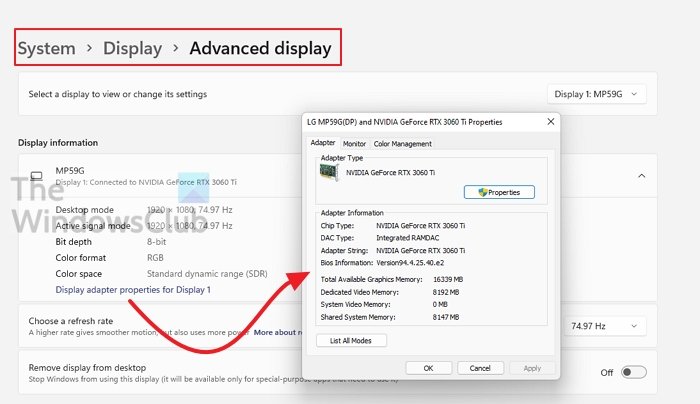
- Otvorte Nastavenia pomocou klávesov Win + I
- Prejdite(Navigate) na System > Display > Advanced Display
- Vyberte monitor a potom kliknite na Vlastnosti grafického adaptéra pre zobrazenie(Display Adapter)
- Otvorí sa okno vlastností, kde môžete zmeniť možnosti Adaptér(Adapter) , Monitor a Správa farieb(Color Management) .
- Všimnite si množstvo Video RAM alebo Video pamäte(Video Memory) .
V systéme Windows 10:(In Windows 10:)
Prejdite do ponuky Štart(Start) a kliknite na položku Nastavenia. (Settings. )Prejdite na položku Systém(System) a kliknite na položku Zobrazenie(Display) na ľavom bočnom paneli Nastavenia systému(System Settings) .
Posuňte(Scroll) zobrazenie nadol v ponuke Displej(Display) a kliknite na možnosť Vlastnosti grafického adaptéra(Display adapter properties) v spodnej časti poľa.

V novom vyskakovacom okne uvidíte typ adaptéra používaný vo vašom systéme a ďalšie grafické informácie na karte Adaptér(Adapter) . Skontrolujte celkové množstvo prideleného priestoru pre vyhradenú video RAM v časti Informácie o adaptéri.(Adapter information.)
Zvýšte vyhradenú video pamäť na grafickej karte z BIOSu(BIOS)
Toto je odporúčaná metóda na prerozdelenie pamäte prideľovania VRAM . Toto však nefunguje pre všetky základné dosky a možno vám nebude dovolené prerozdeliť pamäť vo vašom počítači úplne sami. Napriek tomu sa môžete pokúsiť zmeniť nastavenia systému BIOS(BIOS) a skontrolovať, či máte dostatočné oprávnenie na zmenu množstva vyhradenej video RAM vo vašom počítači.
Reštartujte počítač a počas spúšťania opakovane stlačte kláves BIOS – F2, F5, F8 alebo Del .(F2, F5, F8, or Del)
V ponuke systému BIOS(BIOS menu) prejdite na položku Rozšírené funkcie(Advanced Features) alebo podobné možnosti.
Teraz kliknite na video/ Graphics settings alebo Veľkosť zdieľanej pamäte VGA(VGA Share Memory Size) . Ak tieto možnosti nenájdete, vyhľadajte kategóriu s podobnou možnosťou.
Upravte možnosť, ktorá najlepšie vyhovuje vašej úlohe. Predvolená pamäť pridelená GPU je zvyčajne 128 MB. Vopred pridelenú pamäť VRAM(VRAM) môžete zväčšiť na 256 MB alebo 512 MB.
Uložte(Save) zmeny a reštartujte systém.
Zvýšte vyhradenú video pamäť na grafickej karte pomocou Editora databázy Registry(Registry Editor)
V závislosti od aplikácií, ktoré spúšťate, systém automaticky upraví množstvo video RAM , ktoré potrebuje. A preto prispôsobené informácie zobrazujúce množstvo pamäte VRAM(VRAM) použitej na vašej grafickej karte nie sú vždy pravé. Na spustenie niektorých aplikácií však budete potrebovať viac pamäte VRAM(VRAM) . V takom prípade môžete jednoducho replikovať množstvo VRAM , aby ste nahradili množstvo VRAM , ktoré váš systém potrebuje na spustenie aplikácie. Skutočnú hodnotu nezvyšujete, ale zväčšíte množstvo pamäte VRAM(VRAM) na hodnotu, ktorá bude slúžiť ako náhrada za pamäťové požiadavky na spustenie hry alebo aplikácie.
Ak chcete prerozdeliť RAM(RAM) ako VRAM pre integrované grafické karty Intel(Intel graphics cards) , postupujte podľa nasledujúcich krokov .
Otvorte Spustiť(Run) a zadajte príkaz regedit. (regedit. )Prejdite na nasledujúcu cestu:
HKEY_LOCAL_MACHINE\Software\Intel
Kliknite pravým tlačidlom myši na priečinok Intel . Vyberte Nový(New) a kliknite na Kľúč(Key) . Pomenujte kľúč ako GMM.

Vyberte nový priečinok GMM na ľavom bočnom paneli.
Kliknite pravým tlačidlom myši(Right-click) na pravú stranu okna(Window) a v rozbaľovacej ponuke kliknite na položku Nový .(New)
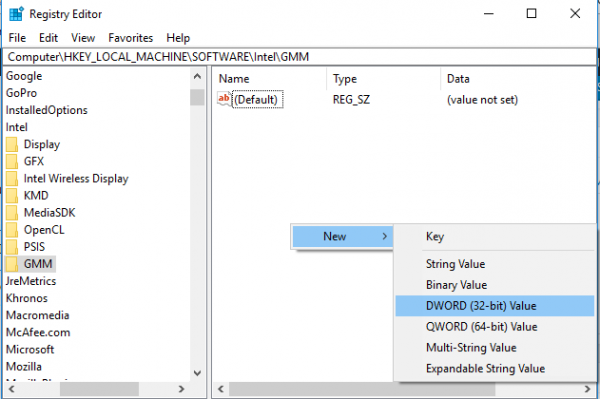
Vyberte Dword (32-bit) a pomenujte ho ako DedicatedSegmentSize.
Dvakrát kliknite na DedicatedSegmentSize a kliknite na prepínač s možnosťou Decimal , aby ste nastavili základ na Decimal.
Zadajte(Enter) počet megabajtov RAM , ktoré chcete prideliť ako VRAM v hodnotových údajoch(value data) . Uistite sa, že ste zadali číslo v rozsahu od 0 do 512.
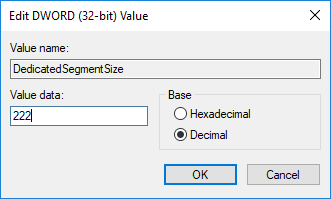
Uložte(Save) , aby ste použili zmeny a reštartujte(Restart) systém.
Môžete prideliť RAM k VRAM?
Ak máte na mysli zvýšenie množstva pamäte VRAM(VRAM) vyčlenením časti z vašej fyzickej pamäte RAM(RAM) , môže sa to stať automaticky. Vplyv však nemusí byť veľký, pretože VRAM je oveľa rýchlejšia v porovnaní s fyzickou pamäťou RAM(RAM) . Takže to nemôžete urobiť, ale nechajte systém pracovať za vás.
Koľko pamäte RAM(RAM) využíva integrovaná grafika?
Bude sa to líšiť. Keďže integrované grafické karty nemajú svoje vlastné pamäťové banky, čerpajú ich z fyzickej pamäte. To závisí od použitia. Renderovanie videa zaberie viac pamäte, no pri prehrávaní videa to bude oveľa menej.
Koľko pamäte RAM(RAM) by som mal prideliť integrovanej grafike(Integrated Graphics) ?
Ak máte možnosť, môžete nastaviť časť pamäte RAM(RAM) vyhradenú pre integrovanú grafiku. Dbajte však na to, aby ste ich nevenovali veľa. Podľa aktuálneho scenára potrebujete aspoň 8 GB RAM . Ak máte 8 GB, nastavte si 1 GB vyhradenej pamäte RAM(RAM) ; ak máte 16 GB, môžete nastaviť 4 GB RAM .
Check if this helps!
Related posts
Ako otvárať a čítať súbory Small Memory Dump (dmp) v systéme Windows 11/10
Ako spustiť nástroj na diagnostiku pamäte systému Windows v systéme Windows 11/10
Ako zväčšiť veľkosť stránkového súboru alebo virtuálnu pamäť v systéme Windows 11/10
Ako manuálne vytvoriť súbor Crash Dump v systéme Windows 11/10
Explorer.exe Vysoké využitie pamäte alebo procesora v systéme Windows 11/10
Najlepší bezplatný softvér Movie Catalog pre Windows 11/10
Zlúčte viacero videí do jedného pomocou Video Combiner pre Windows 11/10
Najlepšie bezplatné nástroje na zlepšenie kvality videa pre Windows 11/10
Ako vytvoriť filmové titulky v systéme Windows 11/10
Ako skontrolovať, ktorá aplikácia využíva viac pamäte RAM v systéme Windows 10
Najlepší bezplatný softvér Batch Video Resizer pre Windows 11/10
Ako opravím, že zvuk a video nie sú synchronizované v systéme Windows 11/10?
Ako pridať kreslený efekt do videí v systéme Windows 11/10
Ako skontrolovať veľkosť vyrovnávacej pamäte procesora v systéme Windows 11/10
Ako vytvoriť videoprezentáciu so zvukovým rozprávaním v systéme Windows 11/10
Najlepší bezplatný prevodník MKV na MP4 pre Windows 11/10 PC
Nastavenia prehrávania videa v systéme Windows 11/10
Ako upraviť alebo pridať metadáta do súborov Fotografie a videa v systéme Windows 11/10
Najlepší bezplatný softvér na prevod WebM na MP4 pre Windows 11/10
Žiadny zvuk v aplikácii Video Editor v systéme Windows 11/10
